SFTP
Om ervoor te zorgen dat je gegevens veilig en versleuteld blijven, ondersteunt Kinsta alleen de veiligere SFTP verbindingen. Wanneer je verbonden bent met een WordPress site via SFTP, krijg je direct toegang tot de bestanden en mappen op de server, waardoor je een verscheidenheid aan taken kunt uitvoeren die vooral handig kunnen zijn voor het oplossen van problemen, het aanpassen of beheren van je site, zoals:
- Bestanden uploaden, downloaden en bewerken.
- Je plugins en thema’s beheren.
- Fouten herstellen en toegang herstellen.
- Backups maken van je site.
- Bestanden verwijderen.
- Machtigingen beheren.
MyKinsta bevat een primaire SFTP gebruiker met volledige toegang tot alle bestanden en mappen op je WordPress site. Je kunt ook extra SFTP gebruikers aanmaken met aanpasbare machtigingen, waaronder lees-en-schrijf of alleen-lezen toegang. Je kunt hun toegang ook beperken tot een specifieke subdirectory, zodat je meer controle hebt over wie toegang heeft tot verschillende delen van je site.
SFTP clients
Als je nog geen SFTP client op je computer hebt geïnstalleerd, raden we je een van de volgende aan:
- Cyberduck (Gratis – macOS of Windows)
- WinSCP (Gratis – Windows)
- FileZilla (Gratis – macOS, Windows of Linux)
- Transmit (Premium – macOS)
Je kunt verbinding maken via SFTP met je SFTP client met behulp van de primaire SFTP/SSH gebruiker of een van de aanvullende SFTP gebruikers.
Primaire SFTP/SSH gebruiker
De primaire SFTP/SSH gebruiker heeft volledige lees- en schrijftoegang tot alle bestanden en mappen op je WordPress site. De referenties die je nodig hebt om via SFTP toegang te krijgen tot je site kun je vinden in MyKinsta onder WordPress sites > sitenaam > Info > Primaire SFTP/SSH gebruiker.
Kinsta ondersteunt alleen SFTP verbindingen; daarom moet je ervoor zorgen dat het verbindingstype altijd SFTP is. De Host kan worden beschreven als het Adres, de URL of de Hostnaam binnen de SFTP client.
Je kunt ook een SSH sleutel gebruiken naast je gebruikersnaam en wachtwoord.
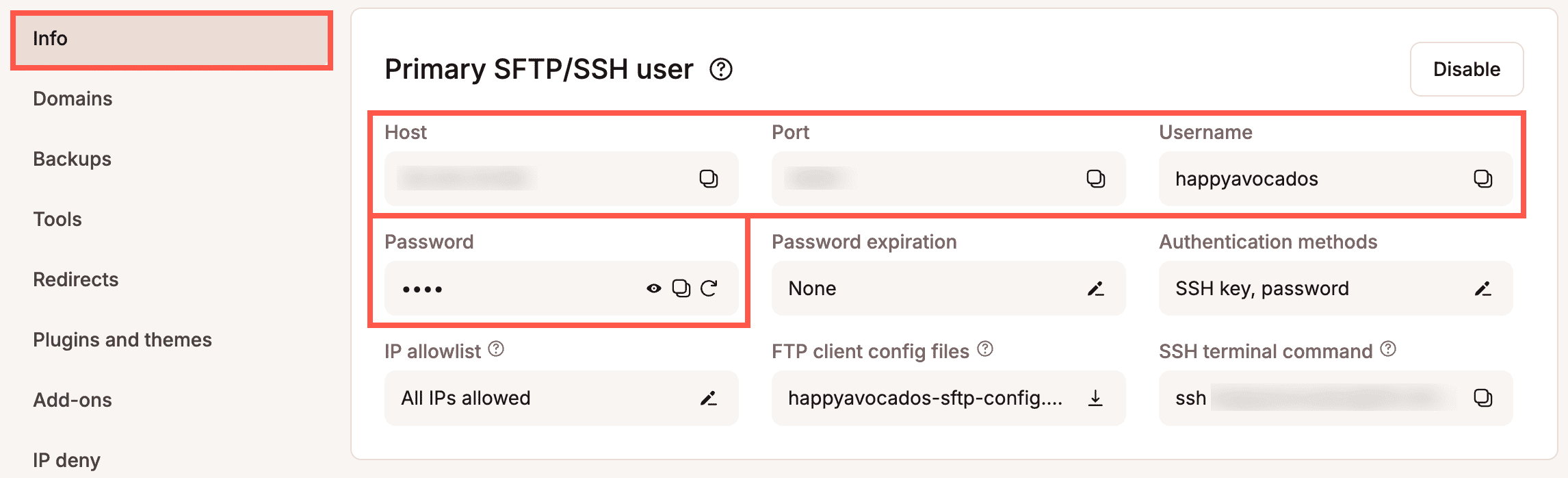
Sommige SFTP clients kunnen standaard FTP als verbindingstype kiezen, dus zorg ervoor dat SFTP is geselecteerd als verbindingstype. Als dat niet het geval is, kan er een foutmelding verschijnen die lijkt op:
Cannot establish FTP connection to an SFTP server. Please select proper protocol.
Downloaden van primaire SFTP gebruikersinstellingen
In plaats van het handmatig invoeren van je SFTP instellingen, kun je een configuratiebestand downloaden dat alle primaire SFTP gebruikersinstellingen bevat die nodig zijn voor de SFTP verbinding voor FileZilla, Cyberduck of Terminus. In MyKinsta, onder WordPress sites > sitenaam > Info > Primaire SFTP/SSH gebruiker, klik op het download icoon onder FTP client configuratiebestanden.
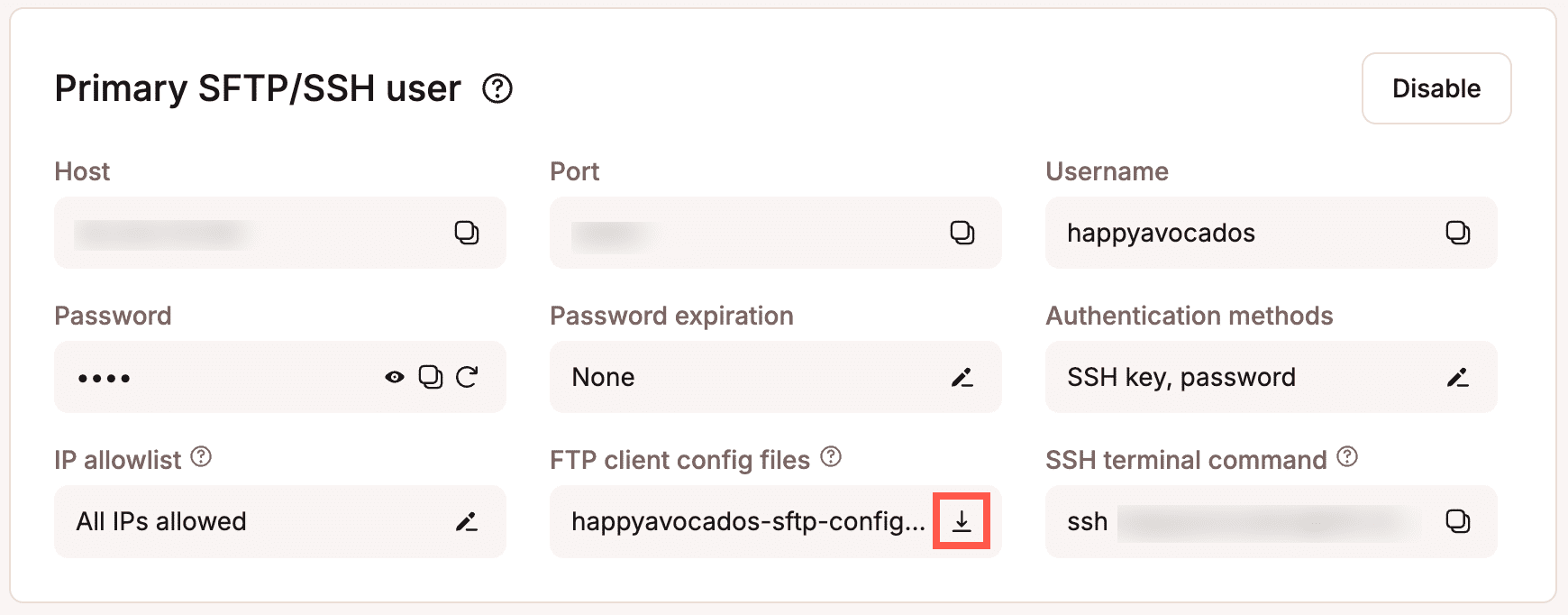
Hiermee download je een zipbestand dat de volgende bestanden bevat:
- .xml – Hiermee kun je de SFTP instellingen importeren in FileZilla. Raadpleeg de documentatie van FileZilla voor ondersteuning bij het importeren.
- .duck – Dit kan worden gebruikt met Cyberduck. Als je het bestand opent, wordt de Cyberduck-toepassing gestart en wordt de verbinding gemaakt. Als je hier verdere ondersteuning bij nodig hebt, raadpleeg dan de documentatie van Cyberduck.
- .csv – Hiermee kun je de SFTP instellingen importeren in Terminus. Raadpleeg de ondersteuning van Terminus voor ondersteuning bij het importeren.
Het wachtwoord van de primaire SFTP/SSH gebruiker wijzigen
Als je het primaire SFTP/SSH gebruikerswachtwoord voor de huidige omgeving wilt bijwerken, ga dan met de muis over het wachtwoord en klik op Genereer nieuw SFTP wachtwoord.
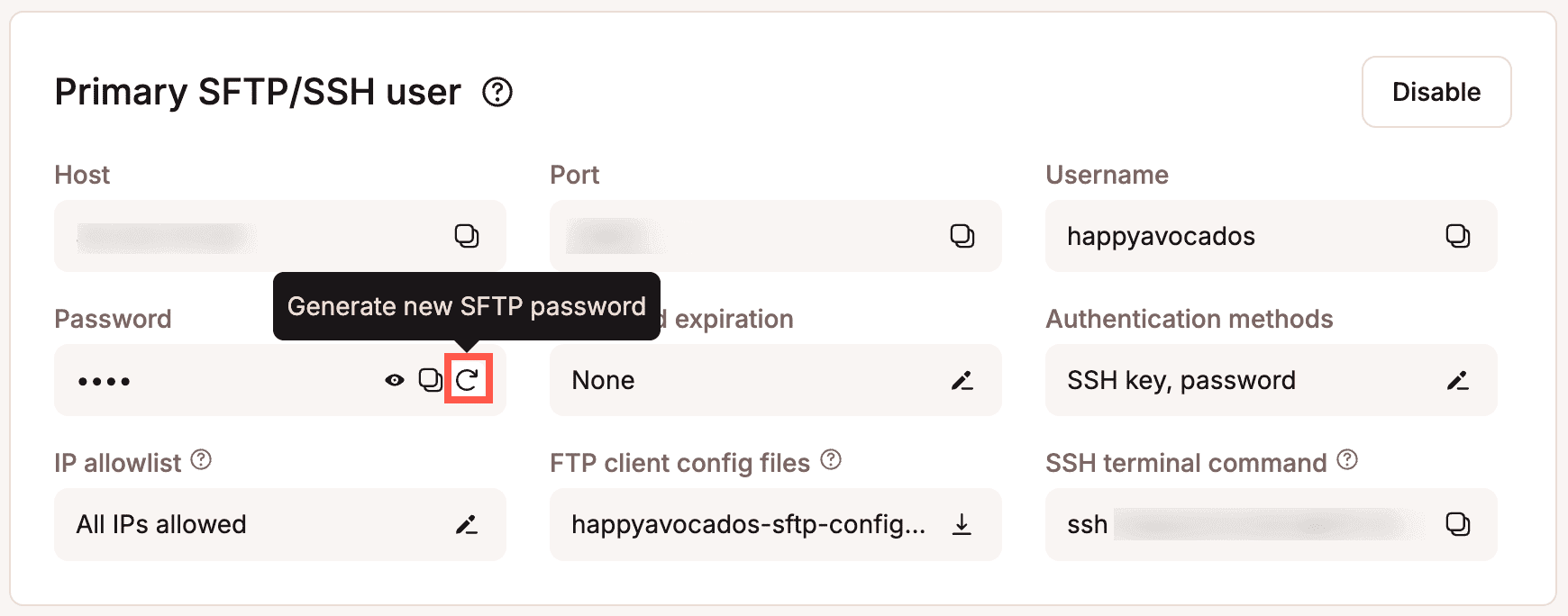
Klik op Genereer nieuw wachtwoord om de wijziging van het wachtwoord te bevestigen.
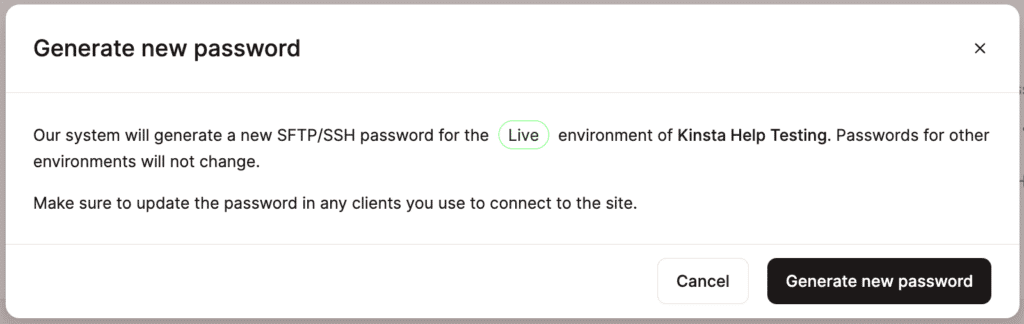
Kopieer en plak het nieuwe wachtwoord waar nodig in je SFTP client.
Een wachtwoordverloop instellen voor de primaire SFTP/SSH gebruiker
Als je wilt dat het wachtwoord van de primaire SFTP/SSH gebruiker verloopt en automatisch regenereert met regelmatige tussenpozen voor de huidige omgeving, klik je op het pictogram Bewerken onder Wachtwoord verlooptijd.
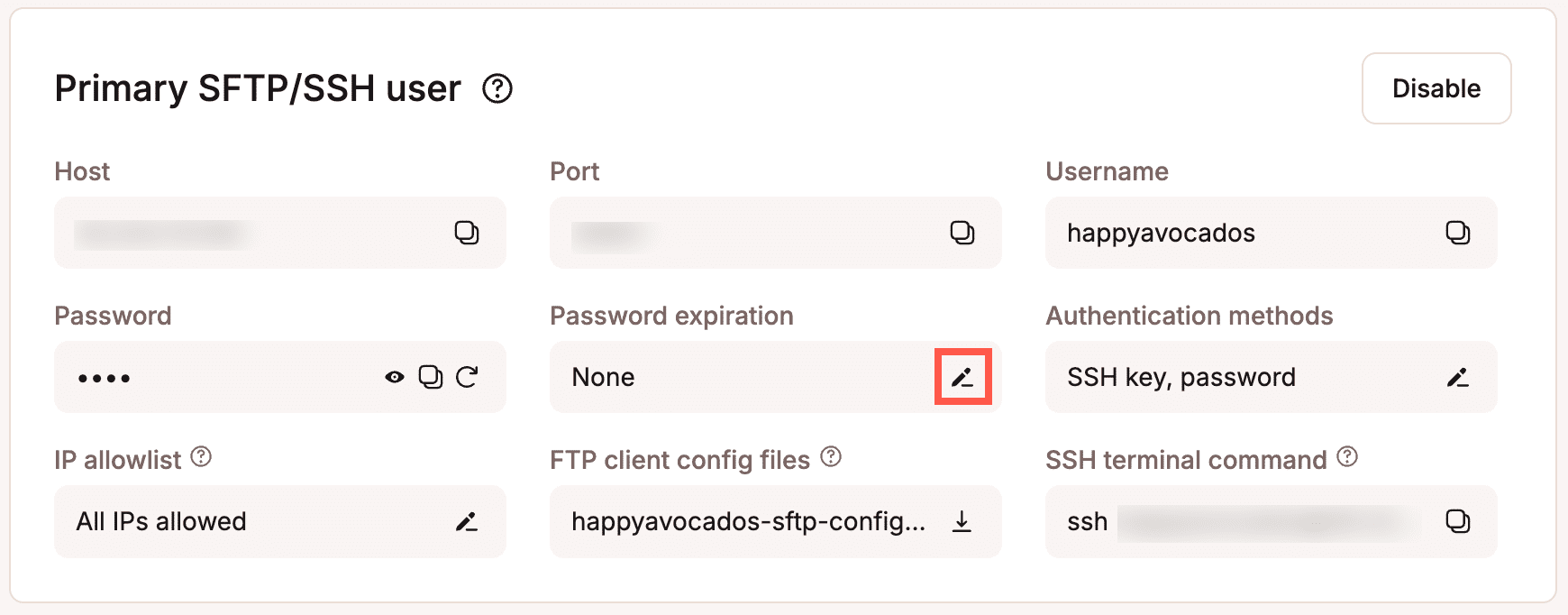
Kies hoe vaak je het wachtwoord wilt laten verlopen en regenereren en klik op Wijzigingen opslaan.
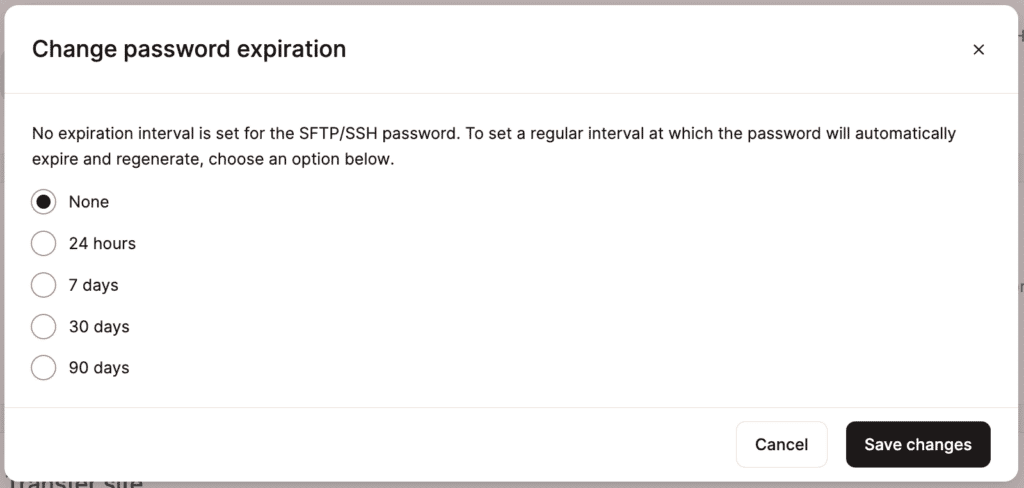
Authenticatiemethoden voor primaire SFTP/SSH gebruiker
Om de primaire SFTP/SSH gebruikersverificatiemethoden te wijzigen om toegang met een gebruikersnaam en wachtwoord voor de huidige omgeving in of uit te schakelen, klik je op het bewerken pictogram onder Authenticatiemethodes.
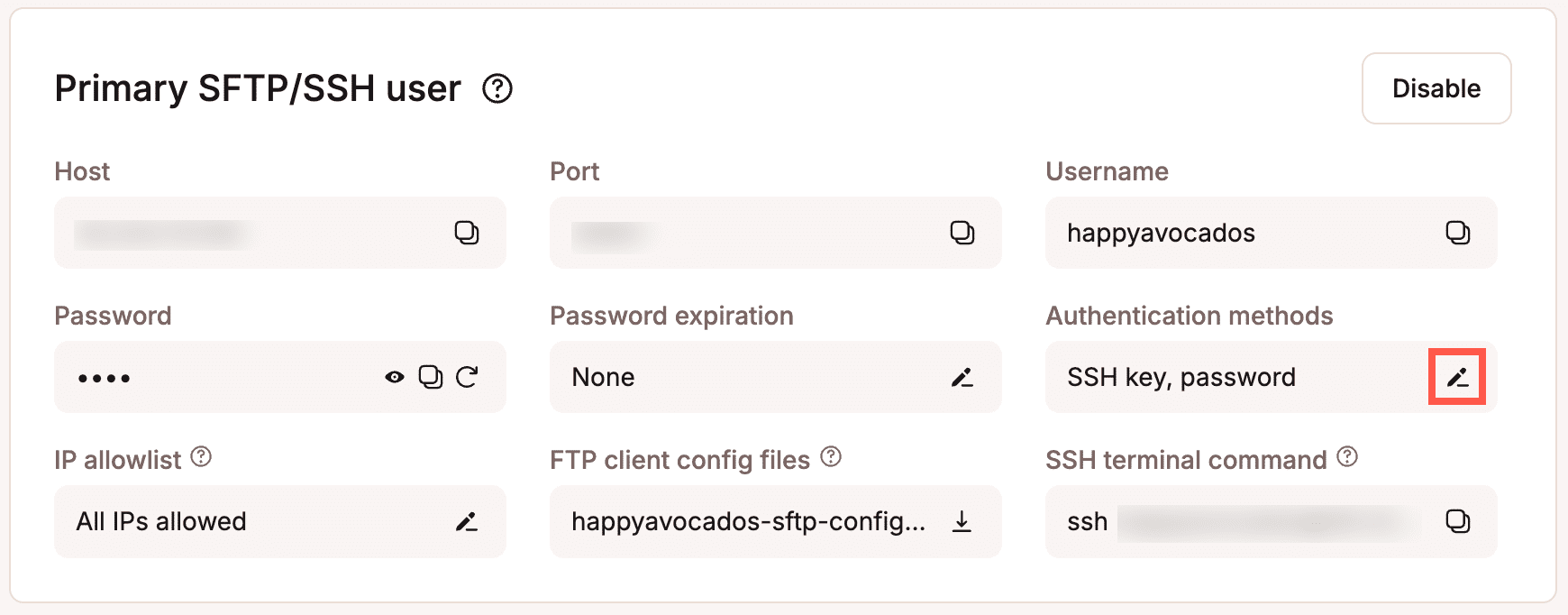
Selecteer Wachtwoord om primaire SFTP/SSH gebruikerstoegang met een gebruikersnaam en wachtwoord in of uit te schakelen en klik op Wijzigingen opslaan. Je kunt toegang via een SSH sleutel niet uitschakelen, maar je kunt wel alle SFTP/SSH toegang uitschakelen.
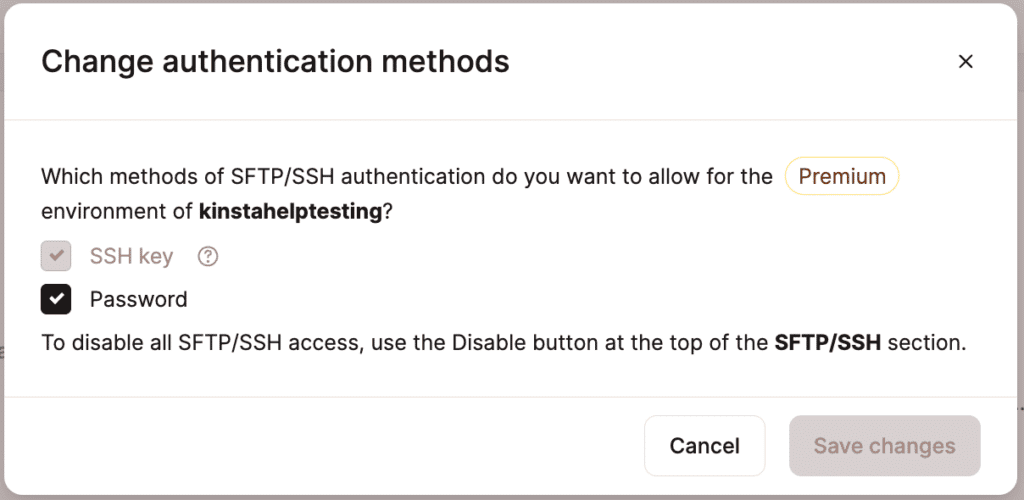
IP allowlist voor primaire SFTP/SSH gebruiker
Klik op het bewerken pictogram onder IP allowlist om een lijst met IP-adressen op te geven die toegang mogen krijgen tot je omgeving met de primaire SFTP/SSH gebruikersreferenties via STFP/SSH.
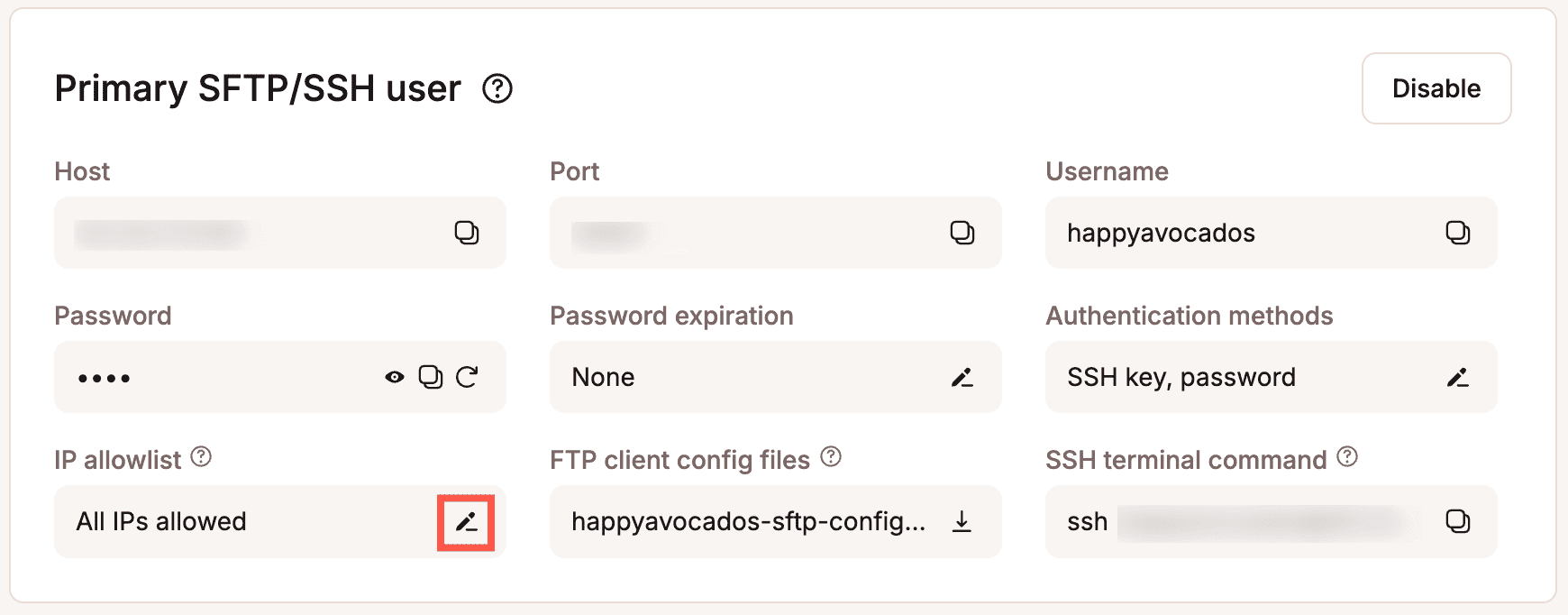
Voer de IP adressen in die je toegang wilt verlenen via SFTP/SSH en klik op Toevoegen. Je kunt meerdere adressen opgeven, gescheiden door een komma, bijvoorbeeld 1.1.1.1, 2.2.2.2. Je kunt ook een reeks IP adressen opgeven met een schuine streep, bijvoorbeeld 1.1.1.1/32.
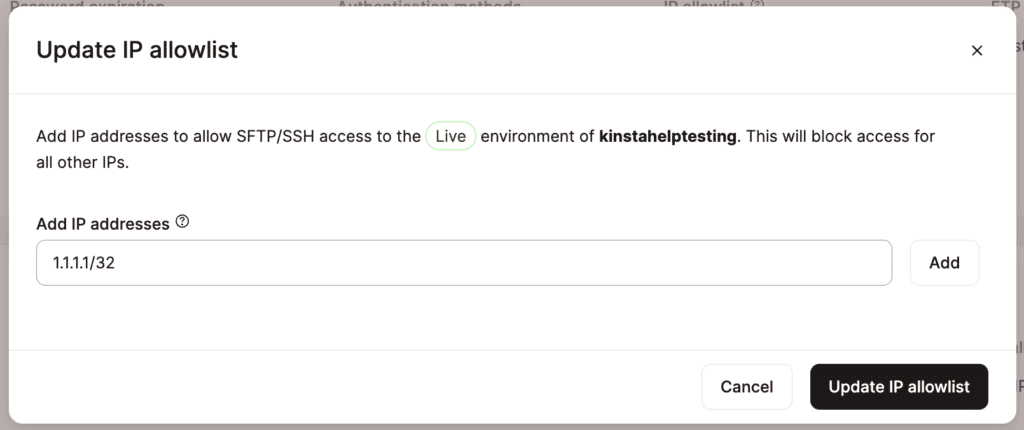
Zodra je alle vereiste IP-adressen hebt ingevoerd, klik je op IP allow lijst bijwerken.
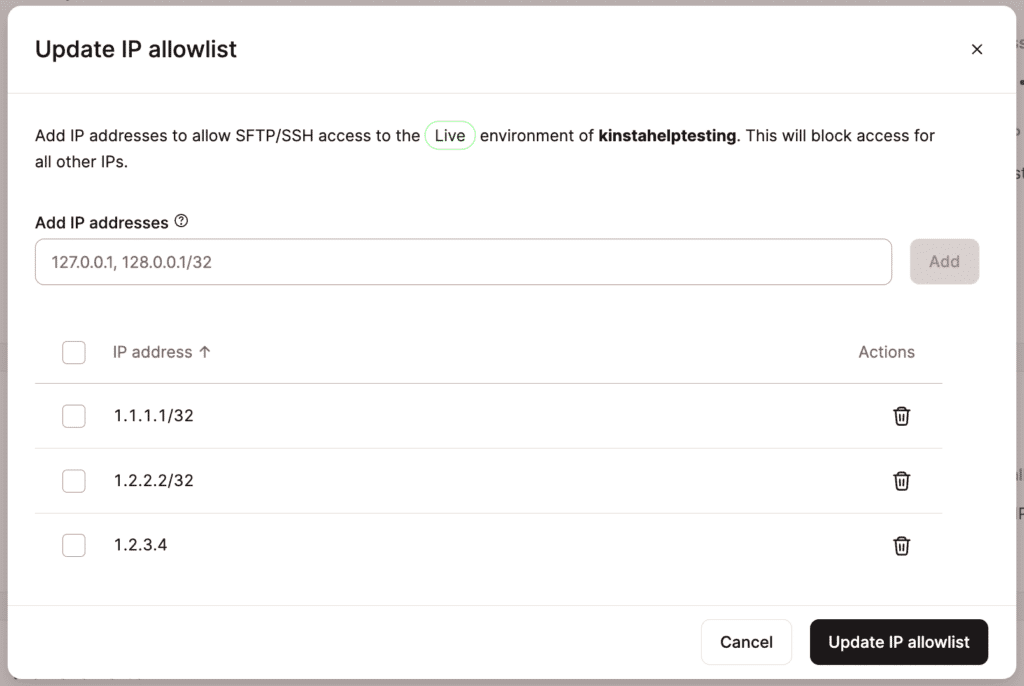
Primaire SFTP/SSH gebruikerstoegang uitschakelen/uitschakelen
Als je de primaire SFTP/SSH gebruikerstoegang wilt uitschakelen zodat gebruikers met de primaire gebruikersreferenties geen verbinding kunnen maken via SFTP/SSH binnen Primaire SFTP/SSH gebruiker, klik je op Uitschakelen.
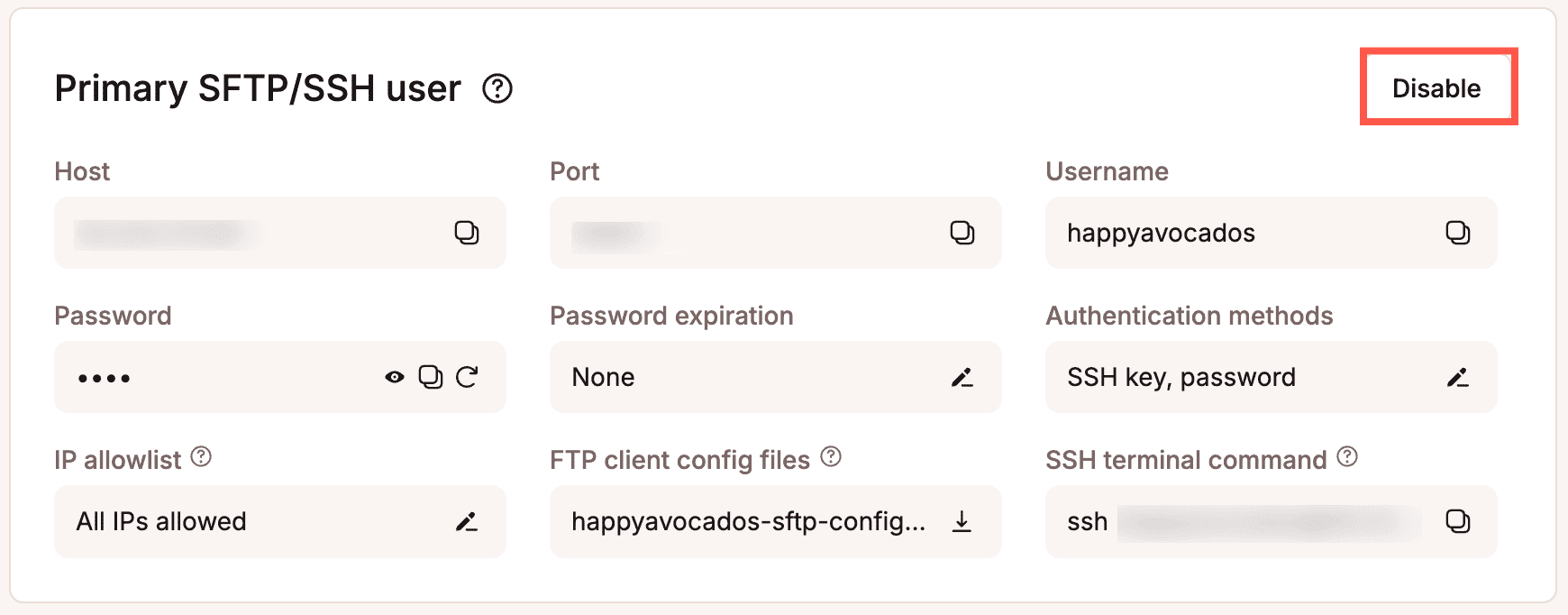
Klik op SFTP/SSH toegang uitschakelen om de wijzigingen te bevestigen.
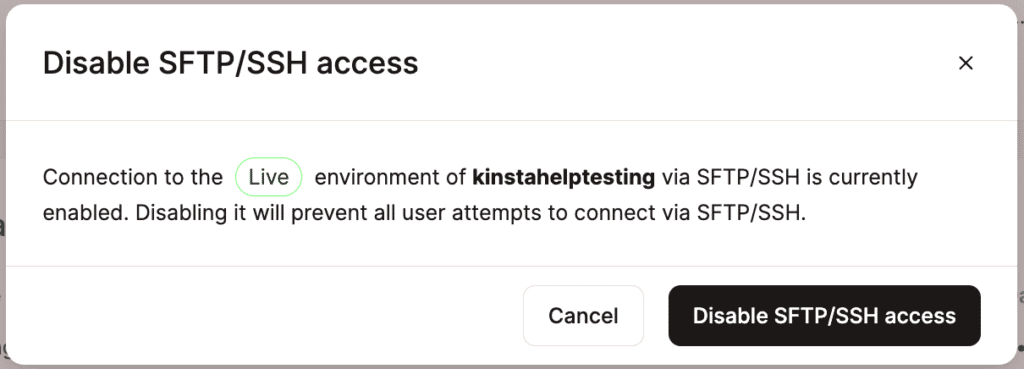
Wanneer SFTP/SSH toegang is uitgeschakeld, worden de verbindingsdetails niet meer weergegeven.

Als je de toegang wilt inschakelen en de details van de verbinding wilt weergeven, klik dan op Inschakelen > SFTP/SSH toegang inschakelen.
Extra SFTP gebruikers
Naast de primaire SFTP/SSH gebruiker kun je extra SFTP gebruikers aanmaken met aanpasbare rechten. Extra SFTP gebruikers zijn uniek voor elke omgeving en je kunt hun toegang beperken tot lezen en schrijven of alleen-lezen en hun toegang verder beperken tot specifieke mappen binnen je site. Als je bijvoorbeeld wilt dat een gebruiker alleen plugins beheert, kun je zijn toegang beperken tot de subdirectory /wp-content/plugins/. Dit biedt meer controle en veiligheid bij het verlenen van toegang aan ontwikkelaars, externen of teamleden.
Je kunt SFTP gebruikers toevoegen binnen WordPress sites > sitenaam > Info > Extra SFTP gebruikers > Nieuwe gebruiker toevoegen.
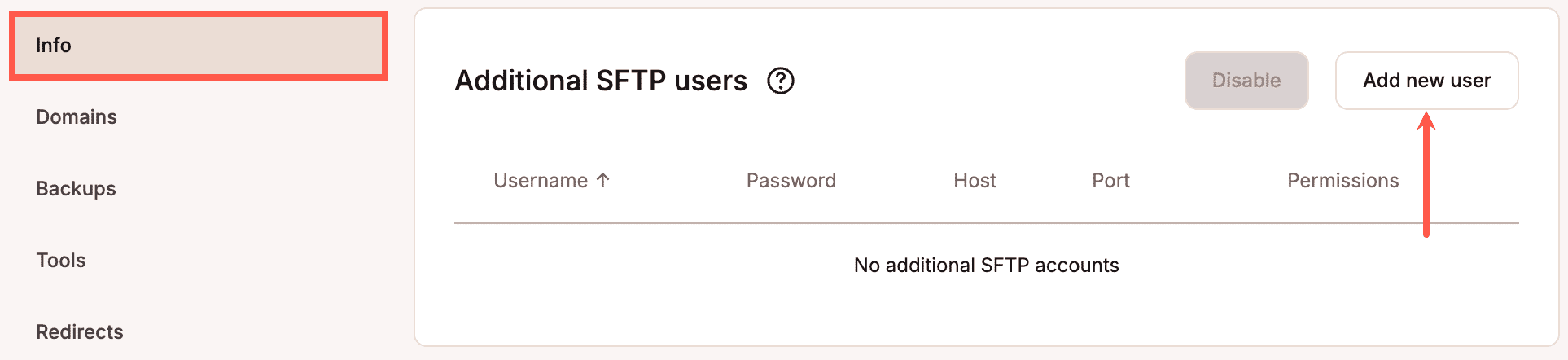
Vul de gegevens van de nieuwe gebruiker als volgt in:
- Gebruikersnaam: Dit is uniek voor de omgeving; het is hoofdlettergevoelig en accepteert alleen letters, cijfers, underscores (_) en streepjes (-).
- Wachtwoord: Voer een wachtwoord in voor de gebruiker, dit moet minstens 16 tekens lang zijn.
- Rootmap: Om de toegang tot een specifieke submap te beperken, voer je hier het pad naar de map in. Om bijvoorbeeld de toegang tot je plugins map te beperken, voer je
/plugins/in. De map moet al in je map staan. Als de map er niet is, gaat het mis als je een nieuwe gebruiker toevoegt. Je kunt nieuwe mappen maken met de primaire SFTP/SSH gebruiker. - Lezen, schrijven of alleen lezen: Kies het gewenste toegangsniveau voor de gebruiker.
Klik op Nieuwe gebruiker toevoegen.
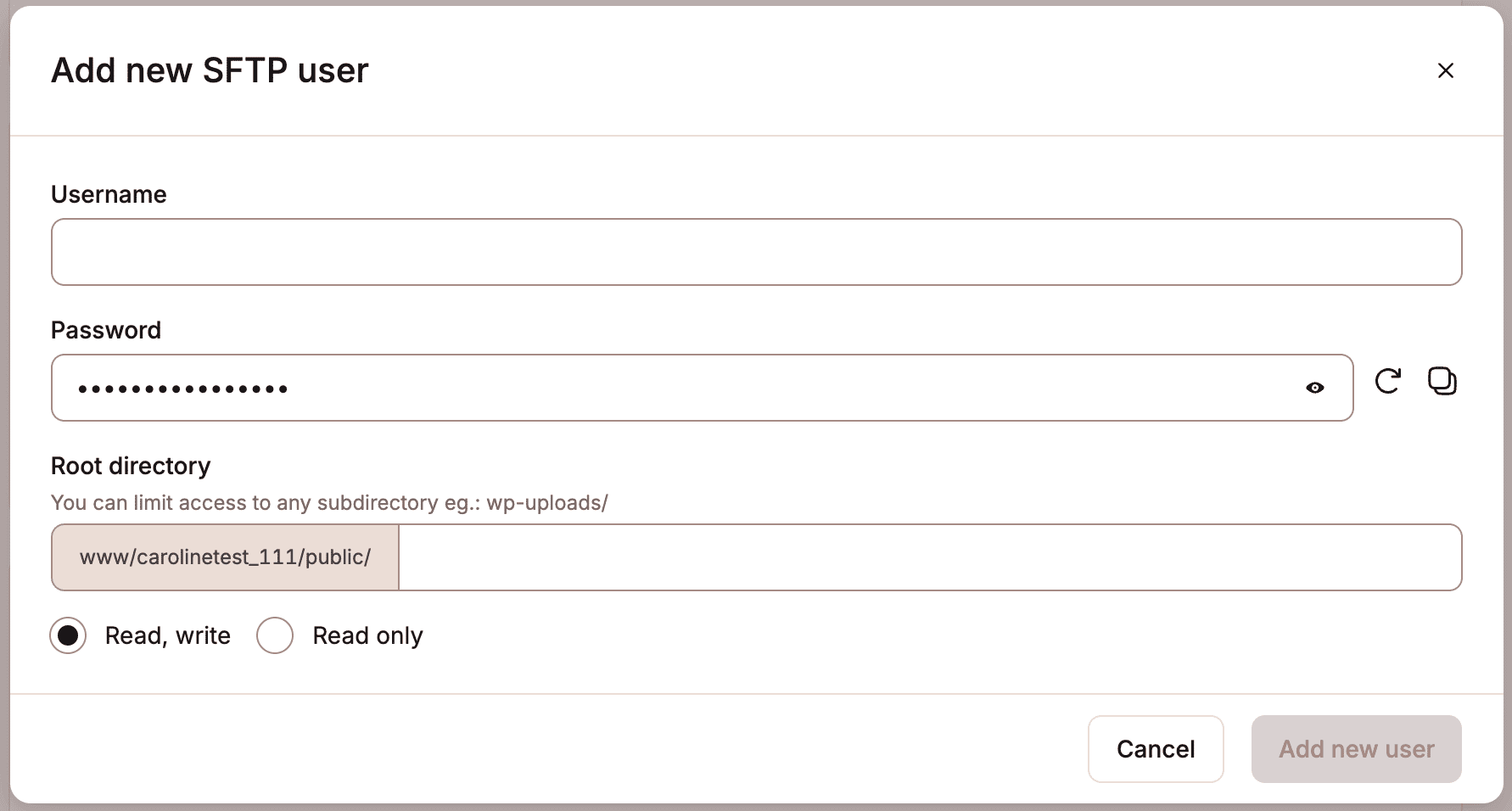
Belangrijke opmerkingen
- Nieuwe SFTP gebruikers delen dezelfde Host als de primaire SFTP/SSH gebruiker, maar gebruiken een andere Poort.
- Als je een omgeving naar Live of Test pusht, worden extra SFTP-gebruikers die in de omgeving zijn gemaakt waar je vanuit pusht, niet meegenomen. In plaats daarvan blijven de SFTP-gebruikers die al aan de omgeving zijn gekoppeld waar je naartoe pusht, gewoon zoals ze zijn.
- Wanneer je een omgeving kloont, worden eventuele extra SFTP gebruikers niet meegenomen naar de nieuwe omgeving, je moet ze indien nodig handmatig opnieuw instellen.
- Als je een omgeving reset, worden alle extra SFTP gebruikers verwijderd.
- Het enige bestand dat je niet als Root directory kunt instellen, is het
logsbestand, omdat dit eigendom is van de super user. Je kunt elk ander bestand of elke andere map toewijzen als Root directory voor extra SFTP-gebruikers. - Als je de toegang tot een specifieke submap wilt beperken, moet de map al in de map van de site staan. Je kunt nieuwe mappen maken met de primaire SFTP/SSH-gebruiker.
- Extra SFTP-gebruikers hebben geen SSH-toegang.
Een SFTP gebruiker bewerken
Om de details van een extra SFTP gebruiker te wijzigen, klik je op de kebab (drie puntjes) en klik je op Bewerken.
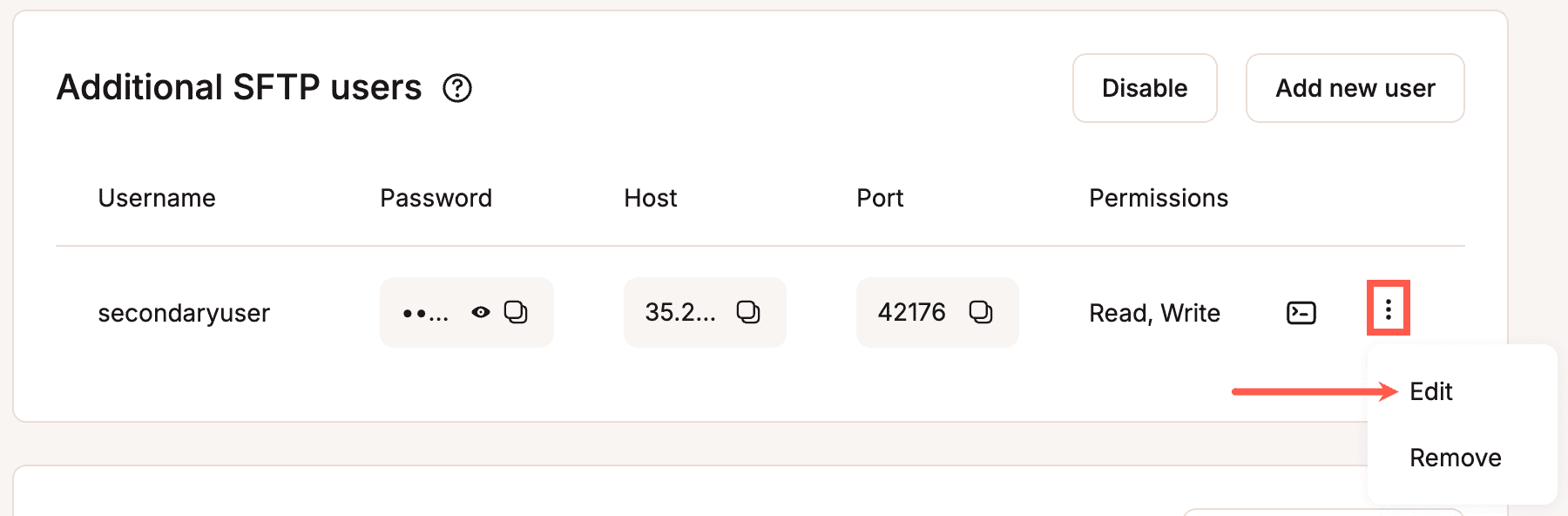
Je kunt de gebruikersnaam, het wachtwoord, de toegang tot subdirectories of het toegangsniveau wijzigen. Als je de rootmap wijzigt om de toegang tot een specifieke submap te beperken, moet de map al bestaan in de map public. Als de map niet bestaat, mislukt de actie als je de gebruiker bewerkt. Je kunt nieuwe mappen maken met de primaire SFTP/SSH gebruiker.
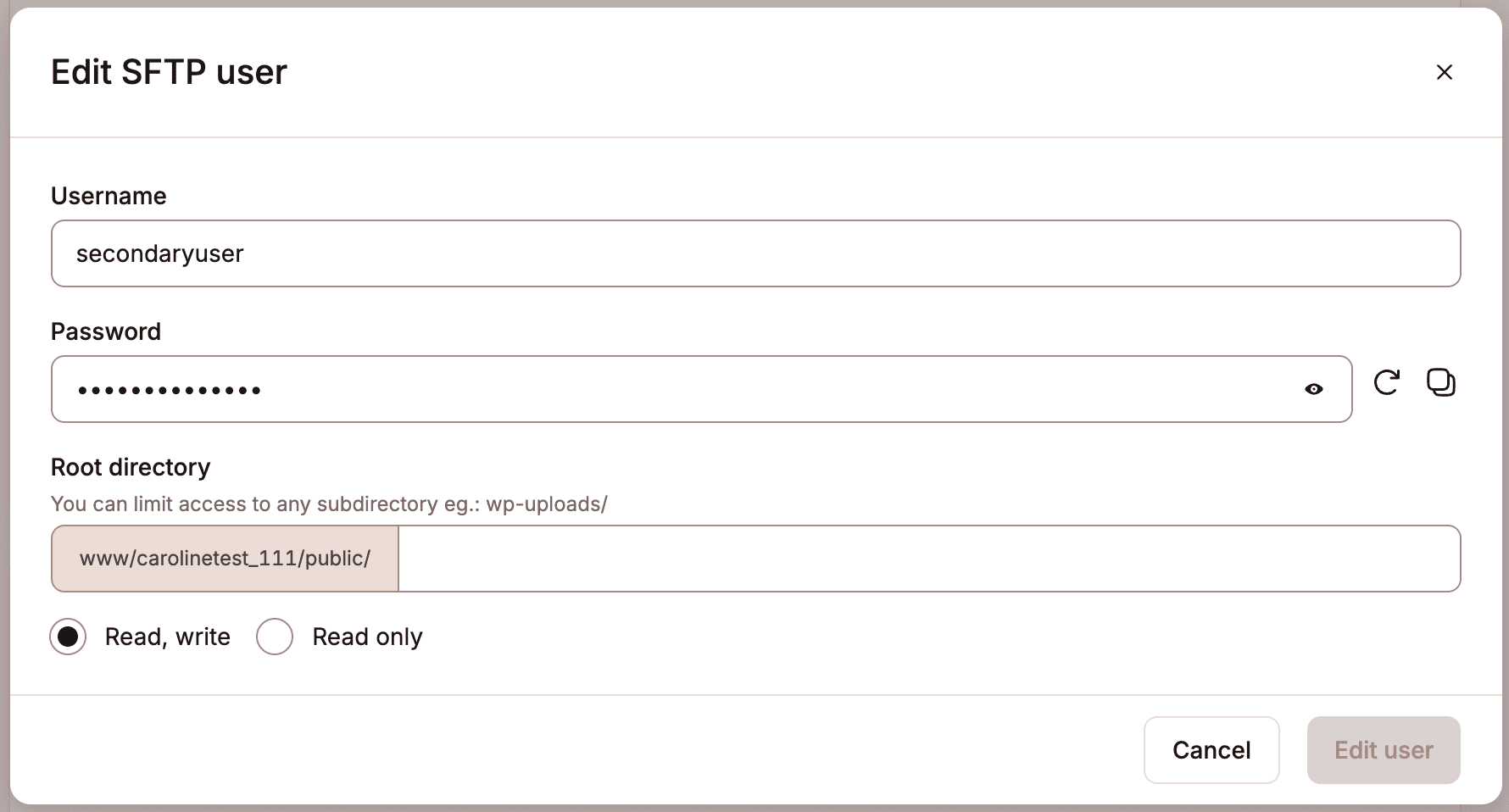
Klik op Gebruiker bewerken als je de wijzigingen hebt aangebracht.
Een SFTP gebruiker verwijderen
Om een SFTP gebruiker te verwijderen, klik je op de kebab (drie puntjes) en klik je op Verwijderen.
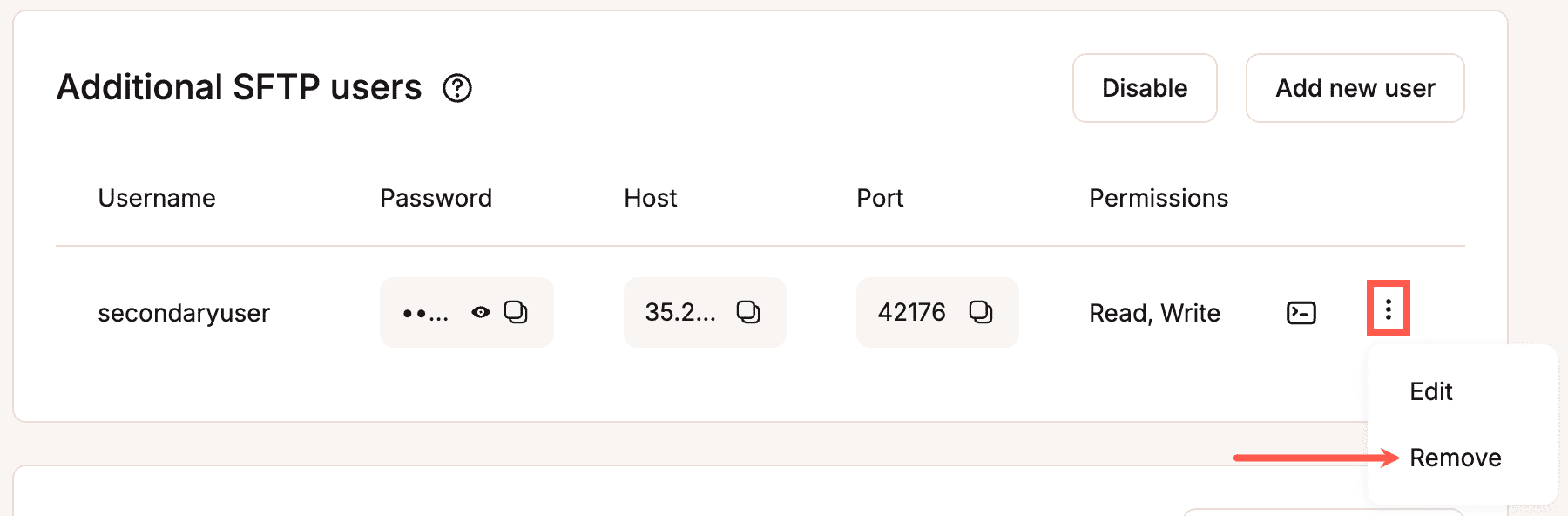
Klik op SFTP gebruiker verwijderen om de verwijdering te bevestigen.
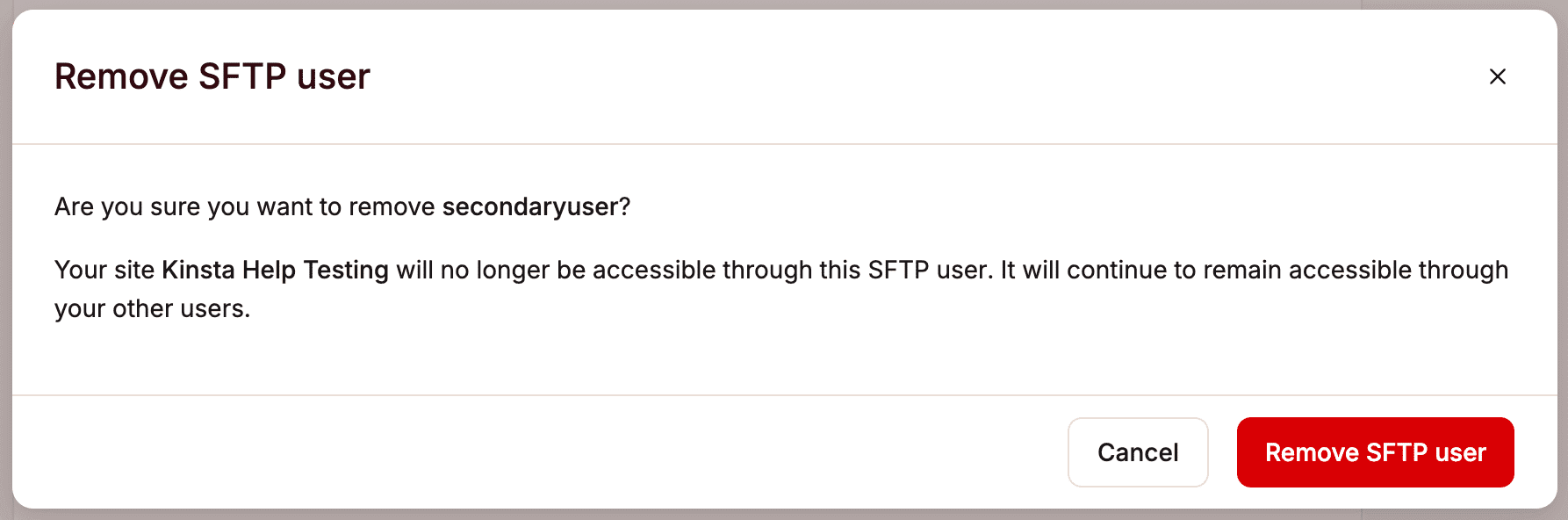
Extra SFTP-gebruikers uitschakelen/inschakelen
Om extra SFTP-gebruikers uit te schakelen, klik je op Uitschakelen.
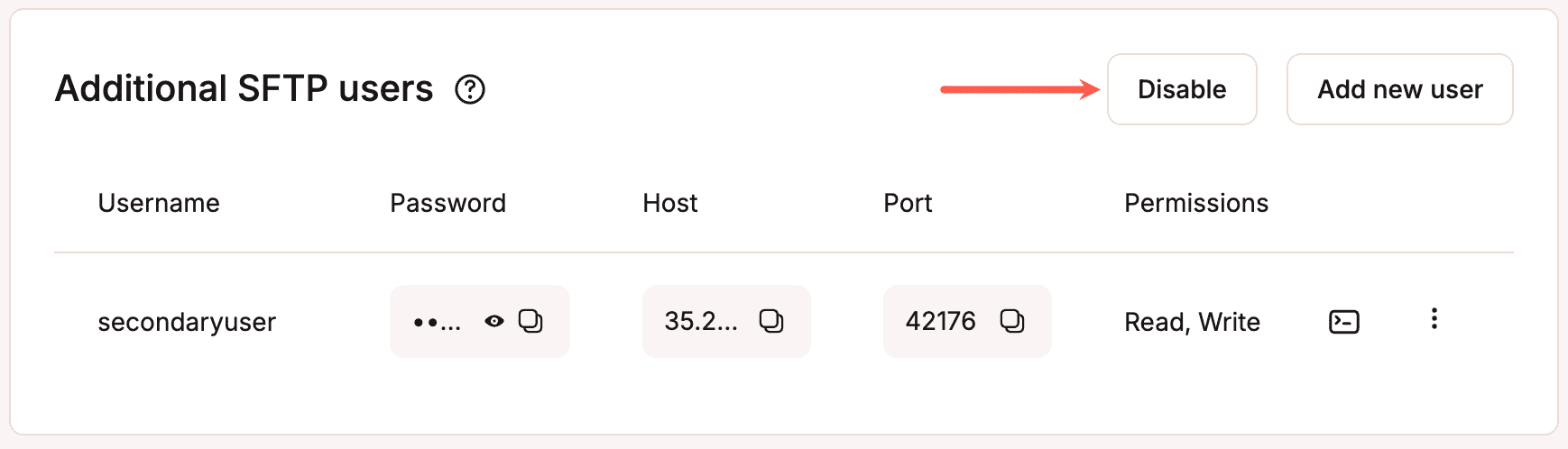
Om te bevestigen dat je de toegang voor de extra SFTP-gebruikers wilt uitschakelen, klik je op Extra SFTP toegang uitschakelen. Hiermee worden de gebruikers niet verwijderd. Als je de extra SFTP toegang opnieuw inschakelt, blijven dezelfde gebruikers behouden. Als je een gebruiker volledig wilt verwijderen, raadpleeg je Een SFTP gebruiker verwijderen.
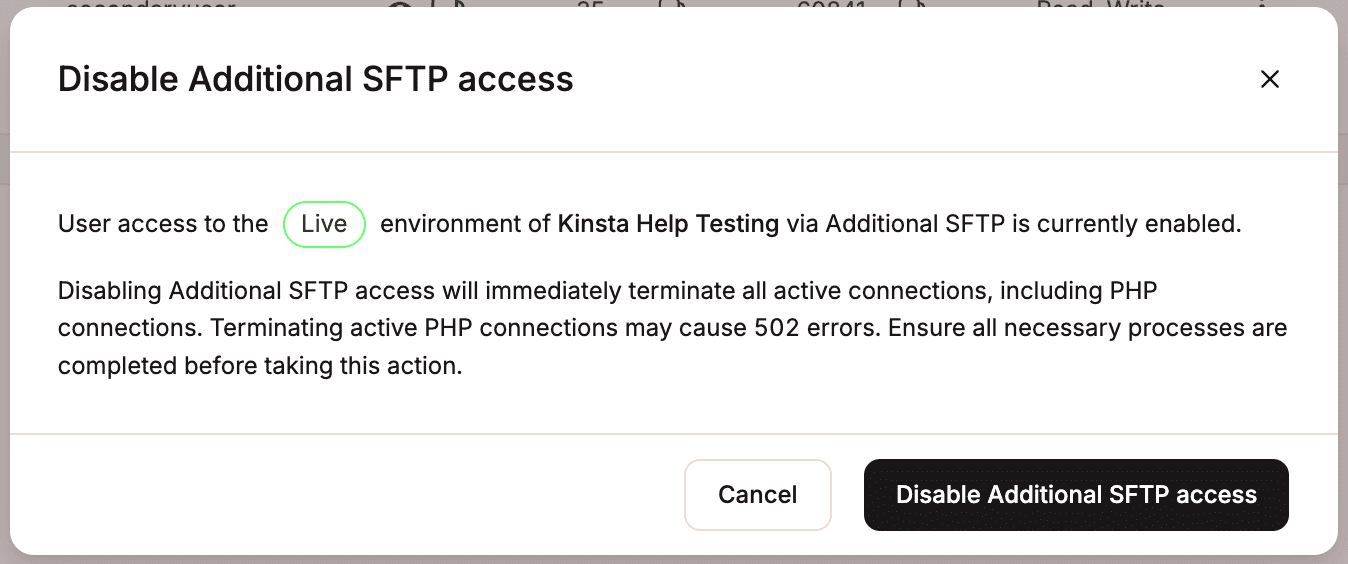
Als je extra SFTP-gebruikers na het uitschakelen weer wilt inschakelen, klik je op Inschakelen. Alle SFTP-gebruikers die vóór het uitschakelen bestonden, blijven behouden.
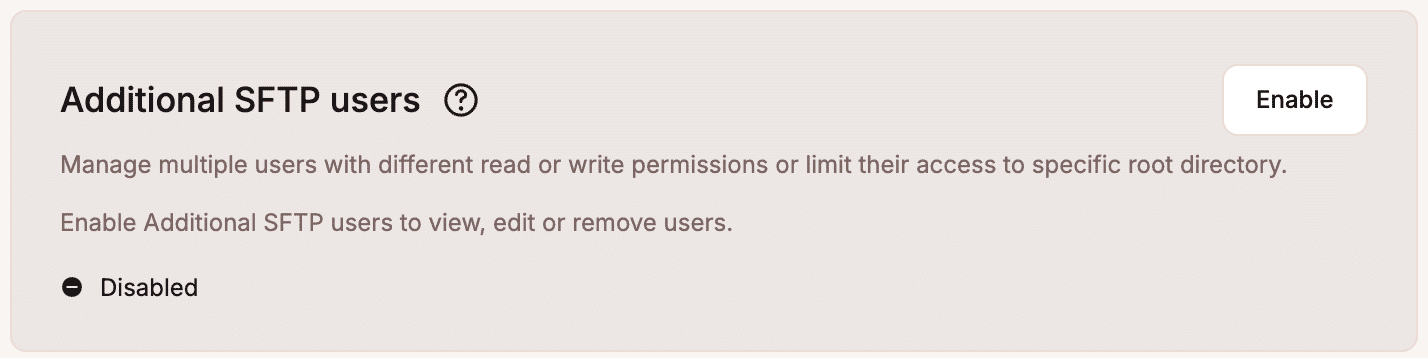
Client voorbeelden
Hier zijn een paar voorbeelden van instellingen in FTP clients.
Cyberduck
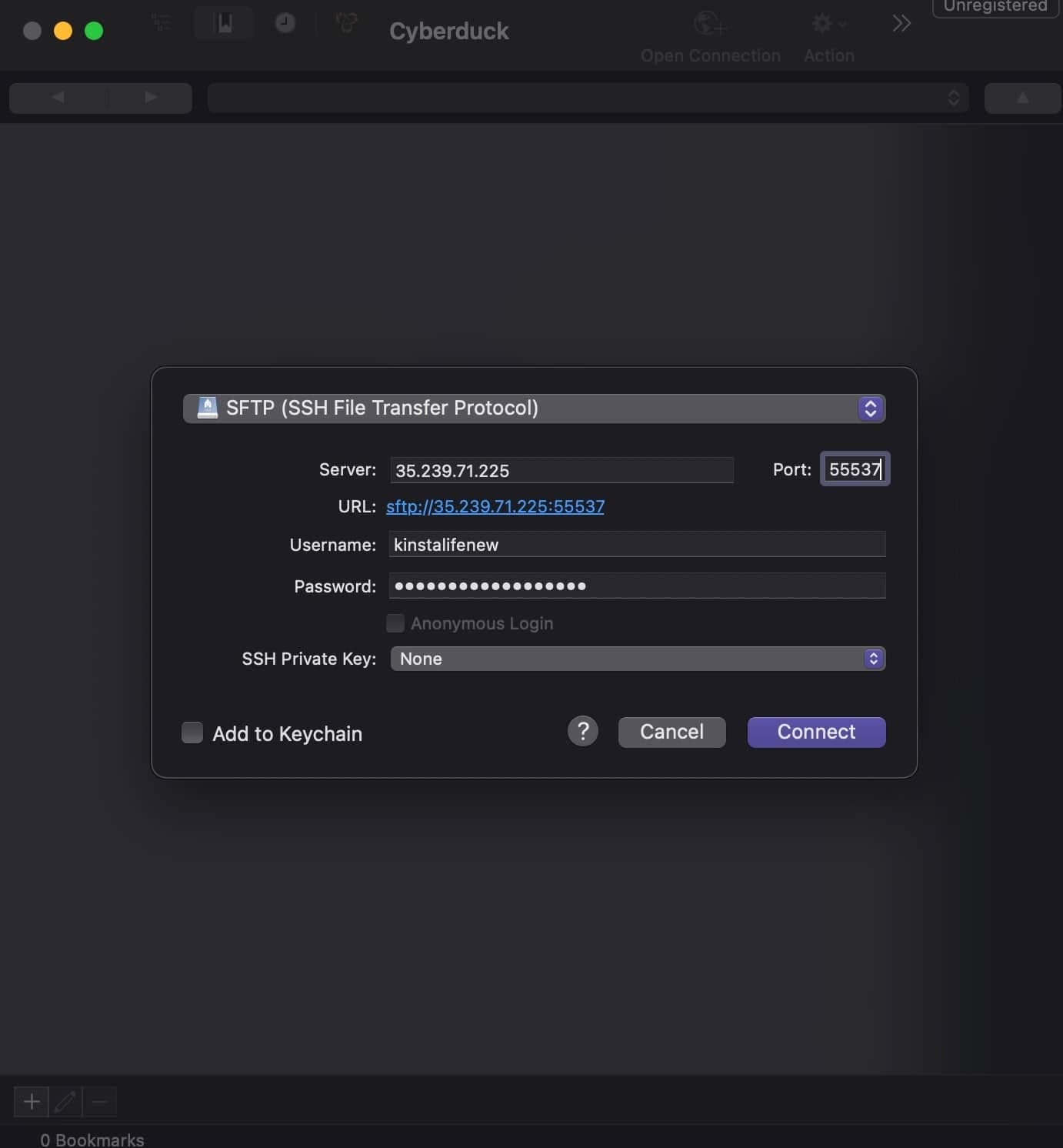
WinSCP
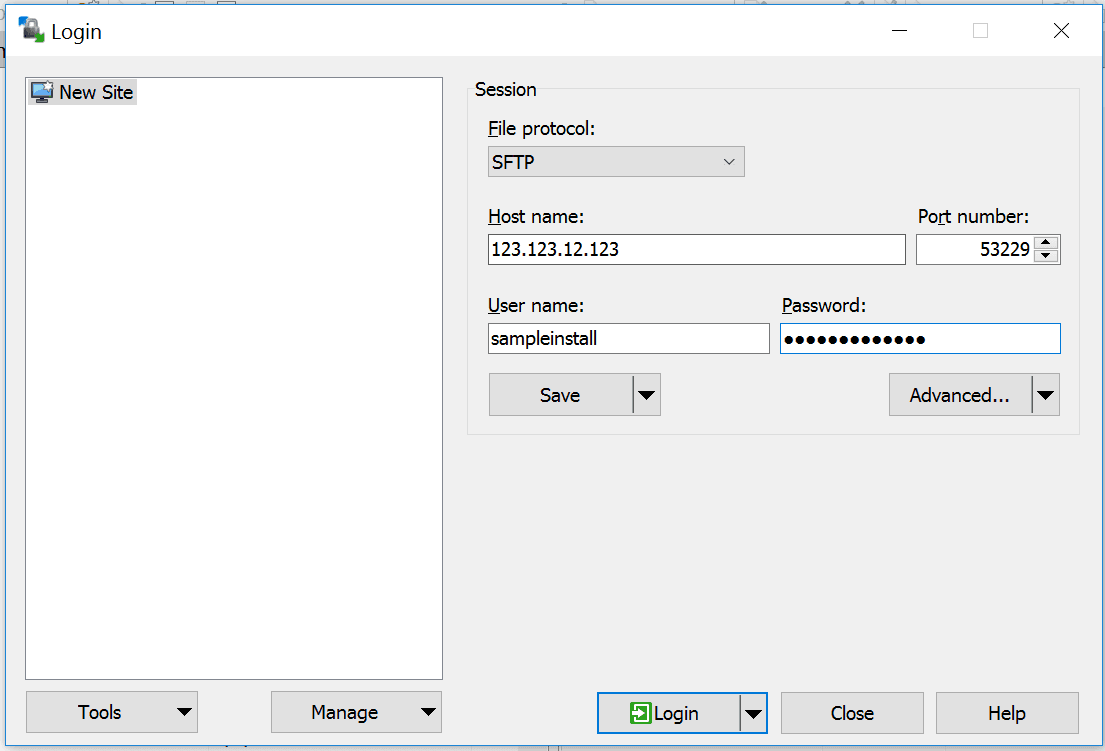
FileZilla

Verzenden
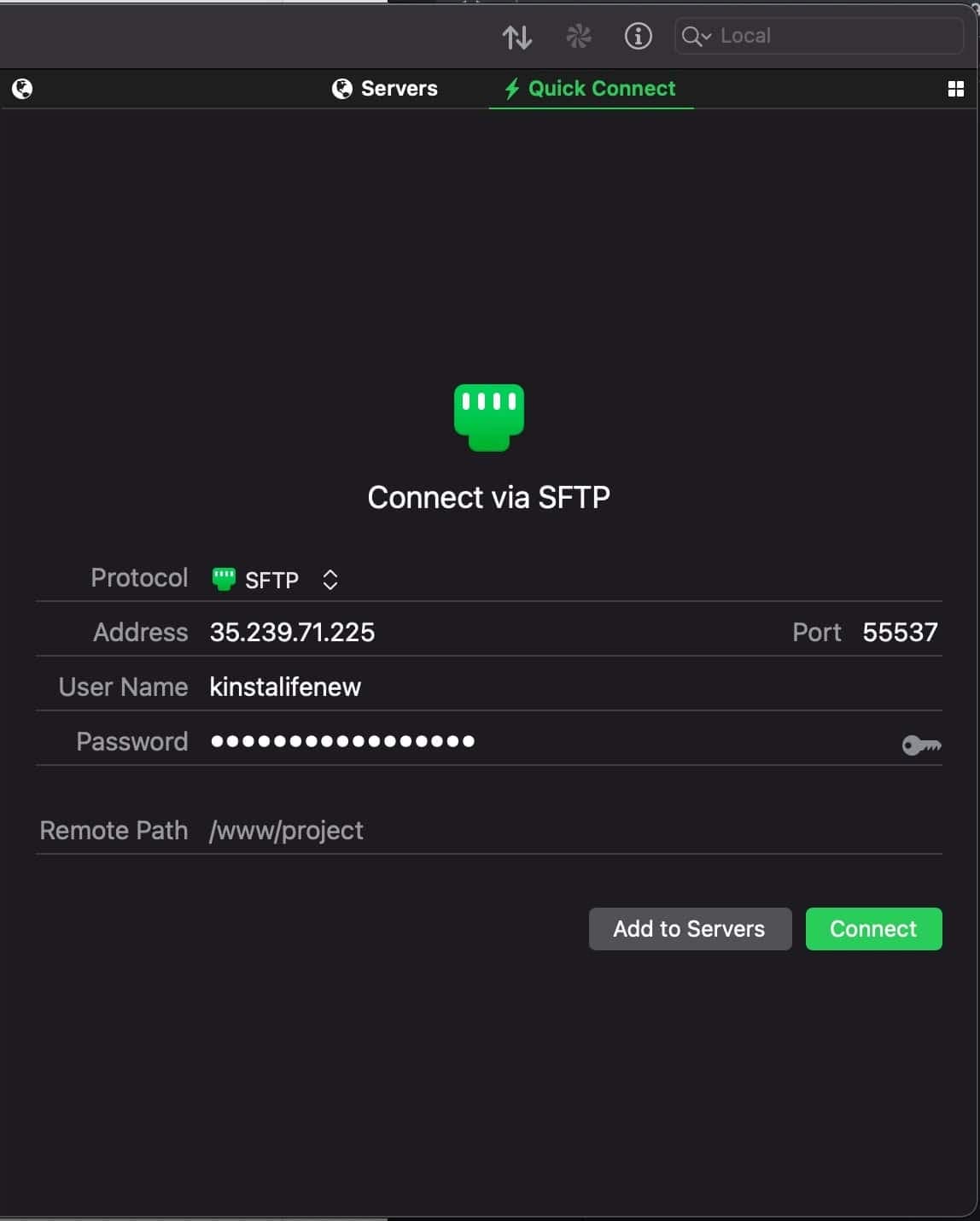
Meer informatie
SFTP is een veilige manier om verbinding te maken met je websitebestanden en het enige ondersteunde bestandsoverdrachtprotocol bij Kinsta. Voor meer informatie over hoe SFTP veiliger is, kun je het verschil tussen FTP en SFTP bekijken.